SQLSERVER压缩数据文件的用处有多大 前奏: 前些天因为客户那边的问题(其实是盗版问题),只能使用免费的SQLSERVER EXPRESS版本 SQLSERVER2005 的express版本的SQLSERVER的整个数据库的数据文件大小限制为4GB(SQLSERVER2012 express版本限制是10G ),就是
SQLSERVER压缩数据文件的用处有多大
前奏:
前些天因为客户那边的问题(其实是盗版问题),只能使用免费的SQLSERVER EXPRESS版本
SQLSERVER2005 的express版本的SQLSERVER的整个数据库的数据文件大小限制为4GB(SQLSERVER2012express版本限制是10G),就是说不管你用多少个文件组,多少个辅助数据文件ndf
所有加起来都不能超过4GB(mdf+ndf)
事务日志文件大小没有限制
因为我们的数据库只是使用了一个主数据文件GPOS.mdf和一个事务日志文件GPOS.ldf
本人的解决思路:
本人在想如果是这样,到时候就收缩数据库呗
在网上查了一下资料:由于DBCC SHRINKDATABASE一次运行会同时影响所有的文件(包括数据文件和日志文件),使用者不能
指定每个文件的目标大小,其结果可能不能达到预期的要求。所以建议先做好规划,对每个文件确定预期目标,然后使用DBCC SHRINKFILE
来一个文件一个文件地做比较稳妥
本来很开心的,网上资料都说使用DBCC SHRINKFILE来收缩文件,那这样就不怕拉 (我不怕不怕拉~)
但是,往下看那个资料:
1、首先了解数据文件当前的使用情况
收缩量的大小不可能超过当前文件的空闲空间的大小。如果想要压缩数据库的大小,首先要确认数据文件里的确有相应未被使用的空间。如果空间都在
使用中,那就要确认大量占用空间的对象(表格或索引)。然后通过归档历史数据,先把空间释放出来
2、主数据文件(primary file)是不能被清空的。能被完全清空的只有辅助数据文件
3、如果要把一个文件组整个清空,要删除分配在这个文件组上的对象(表格或索引),或者把他们移到其他文件组上。
DBCC SHRINKFILE不会帮你做这个工作
把数据文件里面数据和对象清除完、确认数据文件(组)有足够的空闲空间后,管理员就可以使用DBCC SHRINKFILE来缩小或清空指定文件了。
如果要缩小文件,就填上需要的target_size,如果要清空文件,就选择EMPTYFILE
根据上面资料所说,本人的解决思路是:
1、确认大量占用空间的对象(表格或索引)。然后通过归档历史数据,先把空间释放出来再压缩数据文件
2、重建索引,把一些数据页面重排一次,原先的页面被释放,所占用的分区也被释放,再去DBCC SHRINKFILE
如果你们有其他解决方法希望你们告诉我,谢谢您们了!!
 sqlserver数据库中已存在名为的对象怎么解决Apr 05, 2024 pm 09:42 PM
sqlserver数据库中已存在名为的对象怎么解决Apr 05, 2024 pm 09:42 PM对于 SQL Server 数据库中已存在同名对象,需要采取以下步骤:确认对象类型(表、视图、存储过程)。如果对象为空,可使用 IF NOT EXISTS 跳过创建。如果对象有数据,使用不同名称或修改结构。使用 DROP 删除现有对象(谨慎操作,建议备份)。检查架构更改,确保没有引用删除或重命名的对象。
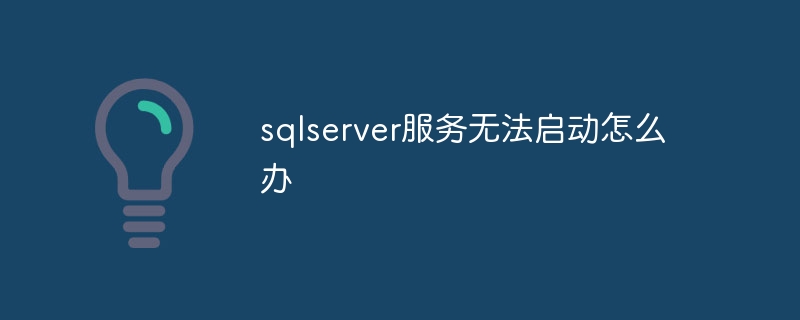 sqlserver服务无法启动怎么办Apr 05, 2024 pm 10:00 PM
sqlserver服务无法启动怎么办Apr 05, 2024 pm 10:00 PM当 SQL Server 服务无法启动时,可采取以下步骤解决:检查错误日志以确定根本原因。确保服务帐户具有启动服务的权限。检查依赖项服务是否正在运行。禁用防病毒软件。修复 SQL Server 安装。如果修复不起作用,重新安装 SQL Server。
 怎么查看sqlserver端口号Apr 05, 2024 pm 09:57 PM
怎么查看sqlserver端口号Apr 05, 2024 pm 09:57 PM要查看 SQL Server 端口号:打开 SSMS,连接到服务器。在对象资源管理器中找到服务器名称,右键单击它,然后选择“属性”。在“连接”选项卡中,查看“TCP 端口”字段。
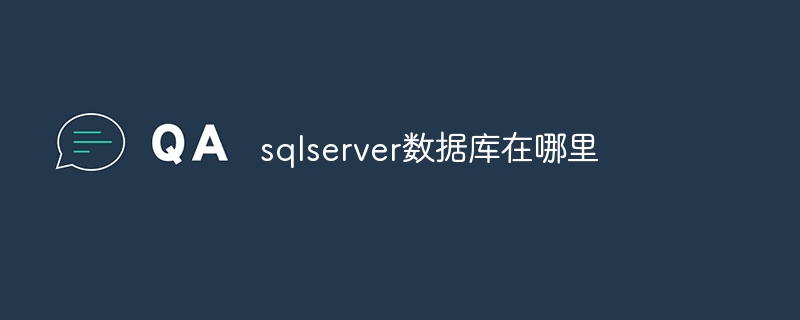 sqlserver数据库在哪里Apr 05, 2024 pm 08:21 PM
sqlserver数据库在哪里Apr 05, 2024 pm 08:21 PMSQL Server 数据库文件通常存储在以下默认位置:Windows: C:\Program Files\Microsoft SQL Server\MSSQL\DATALinux: /var/opt/mssql/data可通过修改数据库文件路径设置来自定义数据库文件位置。
 Java连接SqlServer错误如何解决May 01, 2023 am 09:22 AM
Java连接SqlServer错误如何解决May 01, 2023 am 09:22 AM问题发现这次使用的是SqlServer数据库,之前并没有使用过,但是问题不大,我按照需求文档的步骤连接好SqlServer之后,启动SpringBoot项目,发现了一个报错,如下:刚开始我以为是SqlServer连接问题呢,于是便去查看数据库,发现数据库一切正常,我首先第一时间问了我的同事,他们是否有这样的问题,发现他们并没有,于是我便开始了我最拿手的环节,面向百度编程。开始解决具体报错信息是这样,于是我便开始了百度报错:ERRORc.a.d.p.DruidDataSource$CreateCo
 sqlserver英文安装怎么更改中文Apr 05, 2024 pm 10:21 PM
sqlserver英文安装怎么更改中文Apr 05, 2024 pm 10:21 PMSQL Server 英文安装可通过以下步骤更改为中文:下载相应语言包;停止 SQL Server 服务;安装语言包;更改实例语言;更改用户界面语言;重启应用程序。
 sqlserver数据库日志怎么查询Apr 05, 2024 pm 09:06 PM
sqlserver数据库日志怎么查询Apr 05, 2024 pm 09:06 PM可以通过以下步骤查询 SQL Server 数据库日志:1. 打开 SQL Server Management Studio,连接到数据库服务器;2. 展开“管理”节点,导航到“SQL Server 日志”;3. 选择要查询的日志文件,右键单击并选择“查看日志文件”;4. 浏览日志记录。其他查询日志方法:使用 Transact-SQL 查询、PowerShell Cmdlet。
 Win11无法安装SQL Server的原因及解决方案Dec 27, 2023 pm 07:48 PM
Win11无法安装SQL Server的原因及解决方案Dec 27, 2023 pm 07:48 PM有网友反馈,在win11上无法安装sqlserver这款软件,不知道是怎么回事,根据目前的测试来看,win11存在硬盘问题,部分接口硬盘无法安装这款软件。win11为啥不能安装sqlserver:答:win11不能安装sqlserver是硬盘的问题。1、据了解,win11存在对于硬盘的检测bug。2、这导致sqlserver无法在“三星m.2接口”硬盘上安装。3、因此,如果我们要安装的话,需要准备一块其他硬盘。4、然后将该硬盘安装到电脑里,如果没有额外插槽的话就要换掉之前的硬盘。5、安装完成后,


핫 AI 도구

Undresser.AI Undress
사실적인 누드 사진을 만들기 위한 AI 기반 앱

AI Clothes Remover
사진에서 옷을 제거하는 온라인 AI 도구입니다.

Undress AI Tool
무료로 이미지를 벗다

Clothoff.io
AI 옷 제거제

AI Hentai Generator
AI Hentai를 무료로 생성하십시오.

인기 기사

뜨거운 도구

SublimeText3 영어 버전
권장 사항: Win 버전, 코드 프롬프트 지원!

SublimeText3 중국어 버전
중국어 버전, 사용하기 매우 쉽습니다.

WebStorm Mac 버전
유용한 JavaScript 개발 도구

SublimeText3 Mac 버전
신 수준의 코드 편집 소프트웨어(SublimeText3)

SublimeText3 Linux 새 버전
SublimeText3 Linux 최신 버전

뜨거운 주제
 1374
1374 52
52 39
39 19
19



